На чтение 6 мин Просмотров 47.6к. Опубликовано 07.05.2019
Обновлено 24.01.2022
Для управления смартфоном и быстрого доступа к часто используемым функциям на смартфонах Huawei предусмотрены сенсорные кнопки навигации и панель уведомлений. Ниже представлена расшифровка всех значков (иконок) на рабочем столе и панели уведомлений смартфонов Huawei и Honor.
Кнопки навигации
Стандартная панель навигации состоит из трех сенсорных кнопок:

Эти навигационные кнопки отображаются во всех приложениях. С их помощью в любой момент вы можете закрыть приложение, вернуться на предыдущий экран или посмотреть все активные программы. Есть вариант расширенной навигации, которая выглядит так:

Чтобы включить такой тип навигации, нужно перейти в Настройки > Система > Системная навигация > Три навигационные кнопки. Тут вы увидите все возможные вариации и сможете поменять расположение иконок и их количество.
Название и функции кнопок навигации
Иконка «Назад» возвращает вас на предыдущий экран. При двойном нажатии, вы возвращаетесь на два шага назад. Если нажать эту иконку во время ввода текста — закроется экранная клавиатура.
![]()
Иконка «Главный экран» или «Домой» (Home). В каком бы меню или приложении вы не были — эта иконка возвращает на рабочий стол. При длительном нажатии, она вызывает голосовой помощник.
![]()
Иконка «Переключение приложений». Нажатие на нее открывает список недавно открытых приложений. Вы можете выбрать любое и перейти к нему. Также тут можно будет закрыть приложения, чтобы освободить оперативную память смартфона. Если открыть приложение и зажать эту клавишу — вы перейдете в многооконный режим.
![]()
Иконка «Выбор приложений», которая появляется только в многооконном режиме. При нажатии на нее в нижней части экрана будут отображены все приложения, поддерживающие работу в два окна.
![]()
Иконка «Скрыть» отвечает за скрытие панели навигации. При нажатии на не, сенсорные кнопки исчезнут с экрана. Чтобы вернуть их, нужно сделать свайп с нижней части экрана наверх.
![]()
Иконка «Панель уведомлений». Тут все ясно — при нажатии она открывает/закрывает панель уведомлений на вашем Huawei или Honor.
Иконки в панели уведомлений
Панель уведомлений открывается свайпом от верхнего края экрана вниз.Чтобы увидеть все доступные иконки, нужно нажать на значок в виде карандаша:

Иконки управления
Это три значка на панели уведомлений, расположенные на самом верху.

Значок в виде карандаша отвечает за переход в режим редактирования панели уведомлений.

Переход в «Настройки». При нажатии открывается меню настроек смартфона. Аналогичная иконка есть и на рабочем столе — она выполняет ту же функцию.

Этот значок сворачивает/разворачивает дополнительные поля в панели уведомлений.
Иконки функций

Wi-Fi. Включение/выключение беспроводной передачи данных. Используется для подключения к сети интернет при наличии точки доступа. В домашних условиях используется для подключения к роутеру. Длительное нажатие на иконку вызовет меню, где вы увидите все сети, доступные для подключения.

Bluetooth. Сеть беспроводной передачи данных по Bluetooth. С её помощью вы можете осуществлять передачу данных между мобильными устройствами, а также подключить смартфон к беспроводным наушникам, микрофону, портативной колонке и так далее.

Передача данных. Включение/выключение мобильного интернета. При безлимитном тарифе можно включить мобильные данные и не переживать по поводу расхода трафика. Если же вы находитесь в роуминге, то лучше отключить эту функцию или воспользоваться услугами мобильных операторов для подключения соответствующего тарифа.

Звук. Переключение между тремя режимами: «Звук», «Вибрация», «Без звука».

Huawei Share. Функция передачи данных, которая работает только между устройствами Huawei. Данные могут быть перенесены с одного Хуавей на другой при включении функции на обоих устройствах.

Режим полета. Отключает все функции приема/передачи данных, такие как Wi-fi, Bluetooth и GPS.

Автоповорот. Включение/выключение функции автоматического поворота экрана.

Фонарик. Включение/ выключение фонарика.

Данные о местоположении. Включение GPS — системы навигации и определения положения. Очень полезная функция, которая поможет проложить маршрут даже без использования мобильного интернета.

Скриншот. Функция, позволяющая сделать снимок экрана.

Запись с экрана. При активации начнется запись видео с экрана вашего Huawei.

Точка доступа. Делает ваш смартфон точкой доступа в сеть для других устройств. Включив эту функцию, вы будете раздавать свой интернет трафик.

Режим Ультра. Активирует режим энергосбережения. Ограничивает работу всех приложений, кроме осуществления звонков и SMS. Актуально при низком уровне заряда батареи.

Кнопка навигации. Включение данной функции вызовет кнопку навигации, которая будет отображаться поверх любого меню или изображения. У этой кнопки 4 функции:
- Одиночное нажатие — возврат назад.
- Подержать и отпустить — переход на рабочий экран.
- Подержать и провести влево/вправо — открывается окно переключения между приложениями.
- Перетянуть — переместить кнопку навигации в любое удобное место на экране.

MirrorShare. Позволяет транслировать картинку со смартфона на экране телевизора. Для корректной работы оба устройства должны быть подключены к одной сети Wi-fi и телевизор должен поддерживать данную функцию. У разных производителей название функции на ТВ может отличаться.

Не беспокоить. Отключение звука и вибрации при входящих вызовах и сообщениях. Эту функцию можно настроить для определенного времени суток или дней недели. Можно дополнительно настроить отключение всех звуковых оповещений кроме будильника, а также издавать звуковые сигналы только при звонках и СМС от избранных контактов.

Защита зрения. Включение режима защиты зрения. При его активации, экран приобретает более мягкий желтоватый оттенок. Помогает при чтении в темное время суток или в плохо освещенном помещении. Цвет и время включения режима можно настроить дополнительно.

NFC. Включение функции бесконтактных платежей. Для работы требуется привязка банковской карты к смартфону. После привязки и активации этой функции, вы сможете производить оплату с помощь смартфона, приложив его к считывающему устройству. Удобно тем, что не требуется постоянно доставать банковскую карту и вводить PIN для оплаты.

Nearby. Функция автоматического предоставления информации в зависимости от вашего местоположения. После включения, система начнет предлагать вам приложения или сайты в зависимости от того, где вы в данный момент находитесь. К примеру, если вы находитесь в аэропорту — система может предложить вам расписание рейсов. Если вы в музее — может поступить предложение на скачивание ауди гида.
Порядок расположения иконок можно менять на свое усмотрение обычным перетягиванием.
 Август 7th, 2019
Август 7th, 2019  Екатерина Васильева
Екатерина Васильева
На верхней панели смартфона каких только значков не найдёшь. Здесь и «Вай-Фай», и уровень сотовой связи, и стрелка, означающая загрузку файла с интернета. Среди них можно найти загадочную иконку N. Что она-то означает? Можно ли её удалить, чтобы хоть как-то «разгрузить» панель?
Содержание
- На каких телефонах встречается буква N
- Что означает значок N
- Как отключить или включить букву N и соответствующую опцию
- Иконки на верхней панели экрана
- Метки на значках приложений
- Как убрать значки на телефоне Huawei/Honor
- Как вернуть значок на панель экрана
- Что означает изменение фона значков
- Как изменить размер значков на экране
- Что делать, если пропали значки управления журналом блокировки
- Иконки на верхней панели экрана
- Как убрать значки на телефоне Huawei/Honor
- Как вернуть значок на панель экрана
- Что означает изменение фона значков
- Как изменить размер значков на экране
- Что делать, если пропали значки управления журналом блокировки
- Кнопки навигации
- Иконки в панели уведомлений
На каких телефонах встречается буква N
Буква N появилась на смартфонах HTC американцев ещё в далёком 2012 году. Сейчас эта иконка дошла и до наших русских прошивок «Андроид». Также эту букву можно встретить на телефонах «Хонор» и «Хуавей».
Иконка N может появляться на Honor, Huawei и HTC
Что означает значок N
Вне зависимости от марки телефона, значение только одно — включённая функция NFC (Near field communication) на устройстве. Это беспроводная технология по типу Bluetooth. Однако работает она на гораздо меньших расстояниях — не более 20 см.
Для чего может использоваться эта функция:
- бесконтактная оплата товаров и услуг прямо с телефона (когда вы прикладываете сам смартфон к терминалу вместо карточки);
Технология NFC позволяет расплачивать за товары с помощью телефона
- быстрая передача разных типов файлов с одного устройства на другой, в том числе фото, видео, аудио, а также контактов и других данных;
- соединение двух гаджетов (например, самого смартфона и беспроводных наушников).
На некоторых телефонах функция обозначается не просто буквой N, а полной аббревиатурой технологии.
Включенная технология может также отображаться на панели сразу как NFC
Как отключить или включить букву N и соответствующую опцию
Убрать букву N можно только через деактивацию функции NFC — это официальный и безопасный способ. Можно, конечно, получить Root-права на устройства и взломать систему, но так вы рискуете работоспособностью телефона.
Стоит ли вообще отключать NFC? Да, если вы не пользуетесь часто или вообще безналичной оплатой с помощью телефона. Эта функция, как и любая другая беспроводная технология только и делает, что садит вашу батарею. Тем более если что, вы всегда сможете её быстро включить обратно. Таким образом, держать её активной нет смысла.
Быстрый способ отключения/включения: проведите по экрану сверху вниз сначала первый раз, а потом второй, чтобы открылись все значки на панели быстрого доступа. Найдите такую же иконку N. Если у вас включена NFC, значок будет гореть синим. Просто тапните по нему один раз — иконка потускнеет, а с верхней панели исчезнет бука N.
Кликните по иконке NFC на панели быстрого доступа
Если на панели быстрого доступа вы не нашли NFC, идите в настройки телефона:
- Тапните по иконке шестерни на одном из главных экранов.
- Перейдите в блоке «Беспроводные сети» в пункт «Ещё».
- Отыщите строчку NFC и поставьте ползунок пункта в неактивное положение (он станет серым), если хотите убрать букву N.
Кликните по переключателю, если он яркого цвета, чтобы отключить технологию
Иконка N не должна у вас вызывать беспокойства — она всего лишь сигнализирует о том, что на вашем смартфоне включена опция NFC. Это беспроводная технология, через которую можно быстро передавать данные с телефона на телефон и оплачивать товары и услуги с помощью смартфона, не используя банковскую карту. Её можно просто и быстро отключить в верхней шторке «Андроида» либо уже в самих настройках — в разделе «Беспроводные сети».
Значки на экране Хуавей и Хонор символизируют состояние определенного внутреннего процесса. Это может быть сеть, профиль звука, роуминг, стабильность подключения к Internet, режим полета и др. Благодаря отображению этих иконок в строке состояния пользователь быстро ориентируется в том, что у него активировано, и какие показатели стабильно работают.

Иконки на верхней панели экрана
Для начала ознакомимся со структурой экрана. Вверху на любом смартфоне Андроид размещена Строка состояния. Она выступает также строкой уведомлений, поскольку там отображаются компоненты системы и различные оповещения, в том числе — информация о статусе устройства.
Пиктограммы вверху различаются в зависимости от региона, оператора сотовой связи, персональных настроек гаджета, индивидуальных предпочтений юзера. Визуально строка — это единый элемент, однако условно мы делим ее на правую и левую части. Справа, как правило, размещены параметры, характеризующие текущий статус телефона:
- время;
- активный Wi-Fi;
- включенный Bluetooth;
- качество сигнала сети;
- на сколько заряжен аккумулятор.
Слева распределены текущие процессы:
-
- активна ли передача данных;
- какой на данном телефоне используется оператор мобильной сети;
- наличие непрочитанных СМС и др.
Рассмотрим на практике какие бывают значки. Для быстрого ориентирования и поиска нужной позиции мы собрали информацию в таблице.
| Антенна в виде возрастающих прямоугольников | Уровень сигнала сотовой сети. Он изменяется в зависимости от места пребывания. Если покрытие хорошее, то антенна всегда будет полной, соответственно, связь подается качественно. |
| G | Активный доступ к сети GPRS (если он перечеркнут, подключения нет). Это означает активность модуля, который отслеживает месторасположение человека по его мобильному устройству. |
| E, 3G, 4G | Уровни интернета |
| NFC | Наличие портала NFC и его активное действие. Устройство готово к использованию |
| Самолет | Режим полета. Вы не сможете звонить и принимать вызовы, слать и получать СМС. |
| Стрелка навигатора | Навигатор и геолокация |
| Зачеркнутый динамик | Сигналы отключены, звонки и входящие уведомления выделяются исключительно вибрацией. |
| R | Вы находитесь за границей действия тарифного плана |
| Глаз | Режим Eye Comfort, который позволяет отрегулировать яркость экрана таким образом, чтобы не напрягать глаз юзера во время длительной работы со смартфоном. |
Что такое буферная зона в смартфоне Хуавей и Хонор: управление и настройка
Значок Vowifi на экране Huawei
Разбираем каждое изображение отдельно. Vowifi выглядит как стандартная точка доступа. Включается тогда, когда телефон находит контакт с роутером. Заметим, что если роутер работает, но интернета от него нет, телефон все равно будет показывать активную сеть.
Что за значок Volte на телефонах Хонор/Хуавей
Это изображение передается двумя английскими буквами (HD) в квадрате. Означает возможность передачи звуковых сигналов каналом повышенного качества по сети LTE.
Значок N (NFC)
Три буквы передают активный порт НФС. Значит канал готов к оплате и передаче информации. NFC — это современная технология передачи данных через особый канал, которая осуществляется в радиусе 4 см действия. Чаще всего такой инструмент применяют для оплаты покупок через телефон. Однако модули есть далеко не во всех устройствах. В телефонах Хонор и Хуавей они встречались давно, но вот в других компаниях их стали внедрять относительно недавно. И то, только на более дорогих версиях.
Значок спидометр со стрелкой
Этот символ появляется тогда, когда запущено приложение карт. Если вы его не видите, то скорее всего оно работает фоном, а диалоговое окно свернули. Телефон использует навигатор, и отображает сообщение об этом на строке состояния девайса.
Быстрой зарядки
В настройках имеется опция, при которой лишние фоновые софты переходят в неактивную фазу. Это позволяет направить весь поток мощности на зарядку аккумулятора. Система информирует об этом соответствующим изображением в верхней части экрана.
Если у Вас остались вопросы или есть жалобы — сообщите нам
Двойной значок зарядки
По завершению процесса зарядки устройства появляется иконка раздвоенной молнии — зарядки. Девайс восполнил запасы аккумулятора на 100%.
Камеры
Это означает, что в фоновом режиме запущена камера. Речь идет и о фронтальной, и об основной. Поэтому если хотите отключить, то закройте все фоновые вкладки. Значок камеры появляется и при открытии софта, где требуется использование съемки. Под это описание подпадают приложения графики и создания фильтрованных (анимированных) фотографий: В612, PicBeauty и другие.
Hisuite не видит телефон Хуавей/Хонор: причины и что делать, если не подключается
Наушников
Это означает, что воспроизведение аудиодорожек происходит через канал наушников. Гарнитура подключается в соответствующий слот.
Точка доступа
Передает информацию о том, что доступ к интернету на устройстве осуществляется через активную точку доступа: вай фай роутер или точку доступа на ноутбуке/телефоне. При этом интернета на устройстве может не быть, так как такое оповещение сигнализирует только контакт с передаваемым модулем. Но если он не подключен к интернету, то и серфить на сайтах не получится.
Песочные часы
Символ появляется при запуске инструмента счета времени — таймера или секундомера. Пропадает, соответственно, когда эти инструменты не активны.
Значок галерея
По умолчанию пикча вверху не показывается. Но если в браузере была загружена картинка или гифка, появляется оповещение об этом в виде окна галереи — ресурса, где скачанный файл возможно просмотреть.
Значок луны
Эта картинка передает активный беззвучный режим. В таком состоянии телефон не посылает своему владельцу ни звуковых, ни вибрационных сигналов. Входящие звонки и уведомления не отображаются на заблокированном экране.
Значок ботинка
Изображение, показывающее активную работу шагомера. Эта опция доступна на телефонах для того, чтобы в удобной форме передавать юзеру информацию об активности.
Метки на значках приложений
Обычно, если поверх иконки на экране Хонор и Хуавей появляется дополнительный символ, это сигнализирует текущий процесс: сохранение, загрузка, обновление и так далее.
Значки интернета
Рассмотрим, какое качество интернета предлагают современные смартфоны и какие способы подключения существуют.
| ВайФай | Точка доступа |
| Е | Скорость до 384 кб/сек. |
| Н | Скорость до 21-42 Мб/сек. |
| 3G | Третье поколение в сегменте передачи мобильных данных. Работает на скорости до 2 Мб/сек. |
| 4G | Самое новое покрытие. Пока его возможно использовать не везде, трудности возникают в отдаленных районах и селах. Однако в городах проблем нет — загружает все очень быстро при оперативной скорости передачи данных до 100 МБ/сек. |
Цвета Led-индикатора на смартфонах Хонор и Хуавей: как включить, настроить, изменить
Лапка на иконке сообщения
Это изображение информирует вас о том, что в мессенджере есть непрочитанное сообщение от собеседника.
Другие иконки
У каждого телефона на этот счет свои особенности. О конкретной модели вы можете узнать на сайте разработчиков или в инструкции к купленному девайсу.
Как убрать значки на телефоне Huawei/Honor
Если слишком много уведомлений и лишних изображений мешают комфортному пользованию, пиктограмму всегда можно убрать с экрана. Сделать это возможно в несколько шагов:
- переходим в настройки;
- завершаем сеанс открытых приложений;
- очищаем шторку.
Если не помогло, точечно деактивируйте те функции, которые отображены вверху дисплея.
Как вернуть значок на панель экрана
Это тоже очень просто — в разделе настроек включаем нужный процесс. Оповещение о его работе появляется выше рабочего стола. Значки на верхней панели Honor зачастую появляются и исчезают без перебоев. Однако если некорректную работу вы все же заметили, советуем перезагрузить устройство. В крайнем случае, точно поможет очистка кэш-памяти установленных приложений.
Что означает изменение фона значков
Ничего серьезного это за собой не влечет. Такое случается по двум причинам:
- обновление соответствующего софта;
- новая версия Андроид.
Как изменить размер значков на экране
В настройках корректировки шрифтов.
Что делать, если пропали значки управления журналом блокировки
Если значки экрана вверху телефона Хуавей попали, то скорее всего это лаг. Обновите свой гаджет. Проблема нестабильного отображения компонентов строки вверху встречается крайне редко, однако она все таки существует. Наиболее распространенной причиной, почему иконки отображаются некорректно, является нехватка памяти на устройстве. Внешняя и внутренняя память заполнена, приложения не могут получать доступ к заявленным параметрам, начинают пропускать через себя не все функции. Поэтому если у вас произошло задвоение иконок или они не появляются вовсе, очистите место. Это осуществимо посредством удаления ненужных файлов, сообщений, очистки кэша приложений. Если на гаджете есть софт, которым вы не пользуетесь, или пользуетесь крайне редко, сотрите его. Это оптимизирует работу устройства в целом.
Значки на экране Хуавей уведомляют пользователя о разных процессах, происходящих в системе Андроид. Далеко не все знакомы с основными иконками, всплывающие в верхней части экрана, или находящиеся на рабочем столе. Ниже подробно изучим – что означают определенные значки в телефоне.
Иконки на верхней панели экрана
Иконки, располагающиеся в строке состояния, оповещают пользователя о рабочих функциях в телефоне. Например, вы сможете ознакомиться с состоянием заряда, мобильной сетью и т.д. Всего в смартфоне имеется множество разных иконок. Рассмотрим, что обозначают определенные символы в строке состояния.
Значок VoWiFi на экране Huawei
VoWiFi представляет собой специальную технологию, с помощью которой можно отправлять сообщения и совершать голосовые вызовы с мобильного номера, но посредством Wi-Fi. Таким образом можно пользоваться сотовой связью даже там, где не ловит сеть. При включенной функции VoWiFi на телефоне появится иконка точки доступа.
Что за значок VoLTE на телефонах Хонор/Хуавей
VoLTE – технология, предназначенная для голосовых вызовов в сети LTE. Представленная опция обеспечивает наилучшее качество связи при телефонном разговоре. При этом соединение с интернетом не будет прервано. Данная технология является новшеством, из-за чего ее работа невозможна в некоторых регионах страны, хотя операторы предлагают достаточно обширную карту покрытия. Также она встраивается только в последние модели смартфонов. При мобильном разговоре вы заметите символ Calling.
Как подключить блютуз наушники Honor и Huawei к телефону
Значок N (NFC)
Значок N (NFC) – функция для бесконтактных платежей. Привяжите банковскую карту к кошельку и расплачивайтесь в магазинах с помощью телефона, просто приложив его к терминалу оплаты. Символ N в строке состояния уведомляет о работе NFC. При отсутствии этой иконки опция работать не будет. Включите ее в настройках.
Значок спидометр со стрелкой
При открытии навигационной программы – карты Google или другое приложение для отслеживания местоположения и просмотру маршрута, вы заметите значок спидометр со стрелкой. То есть, в данный момент смартфон использует навигационные системы и уведомляет об этом вас.
Быстрой зарядки
Быстрая зарядка или Quick Charge представляет собой специальную технологию, созданную компанией Qualcomm. Функция способна полностью зарядить гаджет за 30 минут, но она имеется далеко не во всех смартфонах Huawei. Проверьте ее наличие и активируйте в настройках. Для этого перейдите в раздел «Батарея» и найдите вкладку «Быстрая зарядка». Затем при подключении зарядного устройства вы заметите другую анимацию и надпись с включенной опцией.
Двойной значок зарядки
Двойной значок зарядки уведомляет о полном заряде аккумулятора. Снимите телефон с зарядки.
Камеры
Картинка оповещает об открытой камере. Вероятно, вы запустили приложение и свернулись, из-за чего в верхней строке появилась иконка. Но, также данное изображение всплывет при запуске сторонних программ для съемки. Допустим, открыт софт для создания фильтров для фотографий – PicBeauty, В612 и т.д.
Наушников
При подключении гарнитуры наверху появится символ наушников.
Точка доступа
Картинка точки доступа зависит от того, каким соединением вы пользуетесь. При подключении к Wi-Fi вы заметите соответствующее изображение. Учтите, наличие данного символа не гарантирует работу онлайна. Данное оповещение говорит о соединении с точкой доступа. Если передаваемый модуль не связан с интернетом, то вы не сможете воспользоваться онлайном.
Как скрыть уведомления на экране блокировки Хуавей и Хонор
Песочные часы
Песочные часы говорят о включенном таймере или секундомере.
Если у Вас остались вопросы или есть жалобы — сообщите нам
Значок галерея
Символ галереи появится, если вы загружали изображение с браузера. Вытянув верхнюю шторку и нажав на оповещение, система перекинет вас на скаченный файл.
Значок луны
Луна символизирует об активном режиме «Не беспокоить». При входящих звонках и поступлении сообщений будет срабатывать вибрация. То есть, это простой режим «Без звука». Функция поддается настройке, для этого перейдите в параметры в раздел «Звук».
Значок ботинка
Ботинок сигнализирует о запущенном шагомере – счетчик шагов.
Метки на значках приложений
Порой на установленных и стандартных приложениях появляются метки. Они выступают уведомлением. Например, красная метка на мессенджере говорит о новом сообщении, а если она появилась на иконке настроек, то вероятно вышло новое обновление для Андроида.
Значки интернета
Значки интернета в строке состояния:
- E – самое слабое соединение, предоставляющее доступ к онлайну на скорости до 380 Кбит/с.
- Н – телефон подключился к сети HSPA. Также возможно подключение H+. Скорость подобного соединения варьируется от 21 до 42 Мбит/с.
- 3G – скорость составляет до 2 Мбит/с.
- 4G – до 100 Мбит/с.
Лапка на иконке сообщения
Лапка на иконке сообщения говорит о поступлении SMS. Если метка стоит на мессенджере, то значит вам написали, проверьте уведомление.
Другие иконки
Мы рассмотрели все стандартные значки на экране Хонор. Стоит учитывать, что разные модели смартфонов подразумевают разные иконки. Это также зависит от установленных программ. Чтобы ознакомиться со всеми символами, которые могут встречаться в вашем телефоне, то обратитесь на официальный сайт производителя.
Как убрать значки на телефоне Huawei/Honor
Мешает чрезмерное количество уведомлений? Распространенной проблемой является то, что иногда пользователи устанавливают приложения, которые слишком часто отправляют оповещения. Тогда и возникает вопрос, как выключить данную опцию для конкретного софта? Инструкция:
- Зайдите в параметры.
- Перейдите во вкладку «Уведомления и строка состояния».
- Далее «Диспетчер».
- В списке найдите нужный софт.
- Запретите отправку оповещений, передвинув ползунок.
Как перезагрузить телефон Хонор, если кнопка питания не работает или завис
Таким же образом можно запретить всем приложениям, включая стандартным, показ уведомлений. Также вы можете просто закрывать уведомления в верхней шторке посредством свайпа в правую или левую сторону.
Как вернуть значок на панель экрана
Значки на верхней панели Honor можно вернуть в параметрах. Инструкция не отличается от представленной выше. То есть, достаточно перейти в «Диспетчер уведомлений» и дать разрешение на показ оповестительных сообщений нужной программе.
Что означает изменение фона значков
Изменение фона значков могло произойти из-за нескольких причин. Например, ваш Android недавно обновился или вы установили специальный софт, с помощью которого можно изменить символы. Часто на это влияют установленные темы.
Как изменить размер значков на экране
Чтобы изменить размер значков на экране, перейдите в настройки. В разделе шрифтов можно поменять размер иконок.
Что делать, если пропали значки управления журналом блокировки
Пропали значки вверху экрана телефона Хуавей? Перезагрузите устройство. Возможно случился системный сбой, который и стал причиной представленной ошибки.
Второй вариант – убедитесь, что вы не отключали демонстрацию уведомительных сообщений.
Одной из распространенных причин, из-за которой пропали значки управления журналом блокировки, считается переполненная память смартфона. Иногда следует проводить чистку внутренней и внешней памяти устройства. При недостаточном месте в хранилище многие приложения перестают работать, либо функционируют с ошибкой. То есть, программа не может получить нужные разрешения и блокируются многие опции. Освободите место, удалив кэш установленных приложений и не нужный софт. Можно воспользоваться специальными утилитами для оптимизации.
Для управления смартфоном и быстрого доступа к часто используемым функциям на смартфонах Huawei предусмотрены сенсорные кнопки навигации и панель уведомлений. Ниже представлена расшифровка всех значков (иконок) на рабочем столе и панели уведомлений смартфонов Huawei и Honor.
Содержание
Кнопки навигации
Стандартная панель навигации состоит из трех сенсорных кнопок:
Эти навигационные кнопки отображаются во всех приложениях. С их помощью в любой момент вы можете закрыть приложение, вернуться на предыдущий экран или посмотреть все активные программы. Есть вариант расширенной навигации, которая выглядит так:
Чтобы включить такой тип навигации, нужно перейти в Настройки > Система > Системная навигация > Три навигационные кнопки. Тут вы увидите все возможные вариации и сможете поменять расположение иконок и их количество.
Название и функции кнопок навигации
Иконка «Назад» возвращает вас на предыдущий экран. При двойном нажатии, вы возвращаетесь на два шага назад. Если нажать эту иконку во время ввода текста — закроется экранная клавиатура.
Иконка «Главный экран» или «Домой» (Home). В каком бы меню или приложении вы не были — эта иконка возвращает на рабочий стол. При длительном нажатии, она вызывает голосовой помощник.
Иконка «Переключение приложений». Нажатие на нее открывает список недавно открытых приложений. Вы можете выбрать любое и перейти к нему. Также тут можно будет закрыть приложения, чтобы освободить оперативную память смартфона. Если открыть приложение и зажать эту клавишу — вы перейдете в многооконный режим.
Иконка «Выбор приложений», которая появляется только в многооконном режиме. При нажатии на нее в нижней части экрана будут отображены все приложения, поддерживающие работу в два окна.
Иконка «Скрыть» отвечает за скрытие панели навигации. При нажатии на не, сенсорные кнопки исчезнут с экрана. Чтобы вернуть их, нужно сделать свайп с нижней части экрана наверх.
Иконка «Панель уведомлений». Тут все ясно — при нажатии она открывает/закрывает панель уведомлений на вашем Huawei или Honor.
Иконки в панели уведомлений
Панель уведомлений открывается свайпом от верхнего края экрана вниз.Чтобы увидеть все доступные иконки, нужно нажать на значок в виде карандаша:
Иконки управления
Это три значка на панели уведомлений, расположенные на самом верху.
Значок в виде карандаша отвечает за переход в режим редактирования панели уведомлений.
Переход в «Настройки». При нажатии открывается меню настроек смартфона. Аналогичная иконка есть и на рабочем столе — она выполняет ту же функцию.
Этот значок сворачивает/разворачивает дополнительные поля в панели уведомлений.
Иконки функций
Wi-Fi. Включение/выключение беспроводной передачи данных. Используется для подключения к сети интернет при наличии точки доступа. В домашних условиях используется для подключения к роутеру. Длительное нажатие на иконку вызовет меню, где вы увидите все сети, доступные для подключения.
Bluetooth. Сеть беспроводной передачи данных по Bluetooth. С её помощью вы можете осуществлять передачу данных между мобильными устройствами, а также подключить смартфон к беспроводным наушникам, микрофону, портативной колонке и так далее.
Передача данных. Включение/выключение мобильного интернета. При безлимитном тарифе можно включить мобильные данные и не переживать по поводу расхода трафика. Если же вы находитесь в роуминге, то лучше отключить эту функцию или воспользоваться услугами мобильных операторов для подключения соответствующего тарифа.
Звук. Переключение между тремя режимами: «Звук», «Вибрация», «Без звука».
Huawei Share. Функция передачи данных, которая работает только между устройствами Huawei. Данные могут быть перенесены с одного Хуавей на другой при включении функции на обоих устройствах.
Режим полета. Отключает все функции приема/передачи данных, такие как Wi-fi, Bluetooth и GPS.
Автоповорот. Включение/выключение функции автоматического поворота экрана.
Фонарик. Включение/ выключение фонарика.
Данные о местоположении. Включение GPS — системы навигации и определения положения. Очень полезная функция, которая поможет проложить маршрут даже без использования мобильного интернета.
Скриншот. Функция, позволяющая сделать снимок экрана.
Запись с экрана. При активации начнется запись видео с экрана вашего Huawei.
Точка доступа. Делает ваш смартфон точкой доступа в сеть для других устройств. Включив эту функцию, вы будете раздавать свой интернет трафик.
Режим Ультра. Активирует режим энергосбережения. Ограничивает работу всех приложений, кроме осуществления звонков и SMS. Актуально при низком уровне заряда батареи.
Кнопка навигации. Включение данной функции вызовет кнопку навигации, которая будет отображаться поверх любого меню или изображения. У этой кнопки 4 функции:
- Одиночное нажатие — возврат назад.
- Подержать и отпустить — переход на рабочий экран.
- Подержать и провести влево/вправо — открывается окно переключения между приложениями.
- Перетянуть — переместить кнопку навигации в любое удобное место на экране.
MirrorShare. Позволяет транслировать картинку со смартфона на экране телевизора. Для корректной работы оба устройства должны быть подключены к одной сети Wi-fi и телевизор должен поддерживать данную функцию. У разных производителей название функции на ТВ может отличаться.
Не беспокоить. Отключение звука и вибрации при входящих вызовах и сообщениях. Эту функцию можно настроить для определенного времени суток или дней недели. Можно дополнительно настроить отключение всех звуковых оповещений кроме будильника, а также издавать звуковые сигналы только при звонках и СМС от избранных контактов.
Защита зрения. Включение режима защиты зрения. При его активации, экран приобретает более мягкий желтоватый оттенок. Помогает при чтении в темное время суток или в плохо освещенном помещении. Цвет и время включения режима можно настроить дополнительно.
NFC. Включение функции бесконтактных платежей. Для работы требуется привязка банковской карты к смартфону. После привязки и активации этой функции, вы сможете производить оплату с помощь смартфона, приложив его к считывающему устройству. Удобно тем, что не требуется постоянно доставать банковскую карту и вводить PIN для оплаты.
Nearby. Функция автоматического предоставления информации в зависимости от вашего местоположения. После включения, система начнет предлагать вам приложения или сайты в зависимости от того, где вы в данный момент находитесь. К примеру, если вы находитесь в аэропорту — система может предложить вам расписание рейсов. Если вы в музее — может поступить предложение на скачивание ауди гида.
Порядок расположения иконок можно менять на свое усмотрение обычным перетягиванием.
В верхней части экрана всех современных телефонов есть строка с важной системной информацией, ее еще называют панелью уведомлений. Здесь появляются значки, сообщающие пользователю о текущем состоянии телефона. Здесь выводится системное время, уровень заряда батареи, уровень сигнала от мобильного оператора, индикатор беззвучного режима и многое другое.
Если коротко, то значок H на телефоне означает тип соединения с интернетом, который в данный момент используется. H – это сокращение от HSPA или High Speed Packet Access. Фактически это улучшенная версия 3G подключения, на некоторых мобильных устройствах она отображается как 3.5G. HSPA обеспечивает скорость передачи данных до 14,4 Мбит/с от базовой станции до абонента и до 5,76 Мбит/с от абонента к базовой станции.

В некоторых случаях на телефоне может появляться значок H со знаком плюс. В этом случае это означает технологию передачи данных HSPA+, которая обеспечивает еще более высокую скорость интернета. С использованием HSPA+ скорость может достигать до 42,2 Мбит/с при передаче данных от базовой станции до абонента и до 5,76 Мбит/с в обратном направлении. В некоторых случаях HSPA+ обозначают как 3.75G.
Кроме H и H+ на панели уведомлений могут появляться и другие значки с буквами, которые также указывают на тип соединения. Это может быть:
- Значок G или GPRS – мобильная сеть второго поколения (2G). Скорость передачи данных не больше 170 Кбит/с, на практике обычно 50-100 Кбит/с.
- Значок E или EDGE – улучшенная версия мобильных сетей второго поколения. Скорость передачи данных до 474 кбит/с.
- Значок 3G – мобильная сеть третьего поколения (3G). Скорость передачи данных до 3,6 Мбит/с.
- Значок 4G или LTE – мобильная сеть 4 поколения (4G). Скорость передачи данных 100 Мбит/с и больше.
—>
Используемые источники:
- https://kompkimi.ru/interesnoe/znachok-n-na-telefone-honor
- https://mobi-insider.com/chto-oznachayut-znachki-na-ekrane-telefona.html
- https://huawei-guide.com/chto-oznachayut-znachki-na-ekrane-telefona.html
- https://phonegeek.ru/faq/znachki-ikonki-na-paneli-uvedomlenij-i-rabochem-ekrane-huawei-honor
- https://smartphonus.com/значок-h-на-телефоне-что-это-означает/
Значки на экране Хуавей уведомляют пользователя о разных процессах, происходящих в системе Андроид. Далеко не все знакомы с основными иконками, всплывающие в верхней части экрана, или находящиеся на рабочем столе. Ниже подробно изучим – что означают определенные значки в телефоне.

Содержание
- 1 Иконки на верхней панели экрана
- 1.1 Значок VoWiFi на экране Huawei
- 1.2 Что за значок VoLTE на телефонах Хонор/Хуавей
- 1.3 Значок N (NFC)
- 1.4 Значок спидометр со стрелкой
- 1.5 Быстрой зарядки
- 1.6 Двойной значок зарядки
- 1.7 Камеры
- 1.8 Наушников
- 1.9 Точка доступа
- 1.10 Песочные часы
- 1.11 Значок галерея
- 1.12 Значок луны
- 1.13 Значок ботинка
- 1.14 Метки на значках приложений
- 1.15 Значки интернета
- 1.16 Лапка на иконке сообщения
- 1.17 Звезда в круге в левом углу
- 1.18 Другие иконки
- 2 Как убрать значки на телефоне Huawei/Honor
- 3 Как вернуть значок на панель экрана
- 4 Что означает изменение фона значков
- 5 Как изменить размер значков на экране
- 6 Что делать, если пропали значки управления журналом блокировки
Иконки на верхней панели экрана
Иконки, располагающиеся в строке состояния, оповещают пользователя о рабочих функциях в телефоне. Например, вы сможете ознакомиться с состоянием заряда, мобильной сетью и т.д. Всего в смартфоне имеется множество разных иконок. Рассмотрим, что обозначают определенные символы в строке состояния.

Значок VoWiFi на экране Huawei
VoWiFi представляет собой специальную технологию, с помощью которой можно отправлять сообщения и совершать голосовые вызовы с мобильного номера, но посредством Wi-Fi. Таким образом можно пользоваться сотовой связью даже там, где не ловит сеть. При включенной функции VoWiFi на телефоне появится иконка точки доступа.
Что за значок VoLTE на телефонах Хонор/Хуавей
VoLTE – технология, предназначенная для голосовых вызовов в сети LTE. Представленная опция обеспечивает наилучшее качество связи при телефонном разговоре. При этом соединение с интернетом не будет прервано. Данная технология является новшеством, из-за чего ее работа невозможна в некоторых регионах страны, хотя операторы предлагают достаточно обширную карту покрытия. Также она встраивается только в последние модели смартфонов. При мобильном разговоре вы заметите символ Calling.
Значок N (NFC)
Значок N (NFC) – функция для бесконтактных платежей. Привяжите банковскую карту к кошельку и расплачивайтесь в магазинах с помощью телефона, просто приложив его к терминалу оплаты. Символ N в строке состояния уведомляет о работе NFC. При отсутствии этой иконки опция работать не будет. Включите ее в настройках.
Значок спидометр со стрелкой
При открытии навигационной программы – карты Google или другое приложение для отслеживания местоположения и просмотру маршрута, вы заметите значок спидометр со стрелкой. То есть, в данный момент смартфон использует навигационные системы и уведомляет об этом вас.
Быстрой зарядки
Быстрая зарядка или Quick Charge представляет собой специальную технологию, созданную компанией Qualcomm. Функция способна полностью зарядить гаджет за 30 минут, но она имеется далеко не во всех смартфонах Huawei. Проверьте ее наличие и активируйте в настройках. Для этого перейдите в раздел «Батарея» и найдите вкладку «Быстрая зарядка». Затем при подключении зарядного устройства вы заметите другую анимацию и надпись с включенной опцией.
Двойной значок зарядки
Двойной значок зарядки уведомляет о полном заряде аккумулятора. Снимите телефон с зарядки.
Камеры
Картинка оповещает об открытой камере. Вероятно, вы запустили приложение и свернулись, из-за чего в верхней строке появилась иконка. Но, также данное изображение всплывет при запуске сторонних программ для съемки. Допустим, открыт софт для создания фильтров для фотографий – PicBeauty, В612 и т.д.
Наушников
При подключении гарнитуры наверху появится символ наушников.
Точка доступа
Картинка точки доступа зависит от того, каким соединением вы пользуетесь. При подключении к Wi-Fi вы заметите соответствующее изображение. Учтите, наличие данного символа не гарантирует работу онлайна. Данное оповещение говорит о соединении с точкой доступа. Если передаваемый модуль не связан с интернетом, то вы не сможете воспользоваться онлайном.
Песочные часы
Песочные часы говорят о включенном таймере или секундомере.
Если у Вас остались вопросы или есть жалобы — сообщите нам
Значок галерея
Символ галереи появится, если вы загружали изображение с браузера. Вытянув верхнюю шторку и нажав на оповещение, система перекинет вас на скаченный файл.
Значок луны
Луна символизирует об активном режиме «Не беспокоить». При входящих звонках и поступлении сообщений будет срабатывать вибрация. То есть, это простой режим «Без звука». Функция поддается настройке, для этого перейдите в параметры в раздел «Звук».
Значок ботинка
Ботинок сигнализирует о запущенном шагомере – счетчик шагов.
Метки на значках приложений
Порой на установленных и стандартных приложениях появляются метки. Они выступают уведомлением. Например, красная метка на мессенджере говорит о новом сообщении, а если она появилась на иконке настроек, то вероятно вышло новое обновление для Андроида.
Значки интернета
Значки интернета в строке состояния:
- E – самое слабое соединение, предоставляющее доступ к онлайну на скорости до 380 Кбит/с.
- Н – телефон подключился к сети HSPA. Также возможно подключение H+. Скорость подобного соединения варьируется от 21 до 42 Мбит/с.
- 3G – скорость составляет до 2 Мбит/с.
- 4G – до 100 Мбит/с.
Лапка на иконке сообщения
Лапка на иконке сообщения говорит о поступлении SMS. Если метка стоит на мессенджере, то значит вам написали, проверьте уведомление.
Звезда в круге в левом углу

«Звезда в круге» в левом углу экрана означает, что включен режим «Важных» уведомлений. Он нужен чтобы вы не отвлекались на разные уведомления, а получали только те, которые для вас важны. В зависимости от настроек вам смогут дозвониться только избранные контакты.

Чтобы убрать «Звезду», нажмите кнопку громкости вверх или вниз, появится качель изменения громкости, а также кнопки выбора режима работы телефона, выберите «Все» и тогда она исчезнет.

Второй способ:
- перейдите в настройки телефона;
- выберите «Звуки и уведомления»;

- дальше «Режимы оповещения»;

- после, настраиваем режим под себя.

Если после проделанных действий проблема не решилась, тогда появление загадочной «Звезды в круге» связанно с Яндекс браузером.

Чтобы отключить ее, следуйте инструкции:
- открываем «Настройки» в браузере Yandex;
- переходим в «Уведомления»;
- нажимаем «Отключить» уведомления Yandex.
Другие иконки
Мы рассмотрели все стандартные значки на экране Хонор. Стоит учитывать, что разные модели смартфонов подразумевают разные иконки. Это также зависит от установленных программ. Чтобы ознакомиться со всеми символами, которые могут встречаться в вашем телефоне, то обратитесь на официальный сайт производителя.

Как убрать значки на телефоне Huawei/Honor
Мешает чрезмерное количество уведомлений? Распространенной проблемой является то, что иногда пользователи устанавливают приложения, которые слишком часто отправляют оповещения. Тогда и возникает вопрос, как выключить данную опцию для конкретного софта? Инструкция:
- Зайдите в параметры.
- Перейдите во вкладку «Уведомления и строка состояния».
- Далее «Диспетчер».

- В списке найдите нужный софт.

- Запретите отправку оповещений, передвинув ползунок.

Таким же образом можно запретить всем приложениям, включая стандартным, показ уведомлений. Также вы можете просто закрывать уведомления в верхней шторке посредством свайпа в правую или левую сторону.
Как вернуть значок на панель экрана
Значки на верхней панели Honor можно вернуть в параметрах. Инструкция не отличается от представленной выше. То есть, достаточно перейти в «Диспетчер уведомлений» и дать разрешение на показ оповестительных сообщений нужной программе.
Что означает изменение фона значков
Изменение фона значков могло произойти из-за нескольких причин. Например, ваш Android недавно обновился или вы установили специальный софт, с помощью которого можно изменить символы. Часто на это влияют установленные темы.
Как изменить размер значков на экране
Чтобы изменить размер значков на экране, перейдите в настройки. В разделе шрифтов можно поменять размер иконок.
Что делать, если пропали значки управления журналом блокировки
Пропали значки вверху экрана телефона Хуавей? Перезагрузите устройство. Возможно случился системный сбой, который и стал причиной представленной ошибки.

Второй вариант – убедитесь, что вы не отключали демонстрацию уведомительных сообщений.
Одной из распространенных причин, из-за которой пропали значки управления журналом блокировки, считается переполненная память смартфона. Иногда следует проводить чистку внутренней и внешней памяти устройства. При недостаточном месте в хранилище многие приложения перестают работать, либо функционируют с ошибкой. То есть, программа не может получить нужные разрешения и блокируются многие опции. Освободите место, удалив кэш установленных приложений и не нужный софт. Можно воспользоваться специальными утилитами для оптимизации.
Наш мобильный телефон может предупредить нас обо всем, что происходит на устройстве. В прошлом только небольшой индикатор уведомлений давал нам некоторую информацию, но теперь панель уведомлений может быть полностью заполнена значками, каждый из которых сообщает о своем аспекте того, что происходит на нашем мобильном телефоне. Иногда это может быть очень трудно знать, что означает каждый из них, как это происходит в Huawei мобильные телефоны с EMUI 10).
Это случилось со всеми нами, что в одночасье новый значок появляется в области уведомлений без в состоянии определить его значение , Каждый из них имеет определенную функцию, и в некоторых случаях он предупредит нас о такой нормальной остановке, как разряженная батарея, или об аспектах, которые были интегрированы в последнее время, например, о том, что работает быстрая зарядка или что активирован цифровой баланс. Короче говоря, существуют десятки различных значков, которые мы должны знать, как их идентифицировать, поскольку они часто предлагают очень важную информацию.
Иконки на верхней панели экрана
Для начала ознакомимся со структурой экрана. Вверху на любом смартфоне Андроид размещена Строка состояния. Она выступает также строкой уведомлений, поскольку там отображаются компоненты системы и различные оповещения, в том числе — информация о статусе устройства.

Пиктограммы вверху различаются в зависимости от региона, оператора сотовой связи, персональных настроек гаджета, индивидуальных предпочтений юзера. Визуально строка — это единый элемент, однако условно мы делим ее на правую и левую части. Справа, как правило, размещены параметры, характеризующие текущий статус телефона:
- время;
- активный Wi-Fi;
- включенный Bluetooth;
- качество сигнала сети;
- на сколько заряжен аккумулятор.
Слева распределены текущие процессы:
- активна ли передача данных;
- какой на данном телефоне используется оператор мобильной сети;
- наличие непрочитанных СМС и др.

Рассмотрим на практике какие бывают значки. Для быстрого ориентирования и поиска нужной позиции мы собрали информацию в таблице.
| Антенна в виде возрастающих прямоугольников | Уровень сигнала сотовой сети. Он изменяется в зависимости от места пребывания. Если покрытие хорошее, то антенна всегда будет полной, соответственно, связь подается качественно. |
| G | Активный доступ к сети GPRS (если он перечеркнут, подключения нет). Это означает активность модуля, который отслеживает месторасположение человека по его мобильному устройству. |
| E, 3G, 4G | Уровни интернета |
| NFC | Наличие портала NFC и его активное действие. Устройство готово к использованию |
| Самолет | Режим полета. Вы не сможете звонить и принимать вызовы, слать и получать СМС. |
| Стрелка навигатора | Навигатор и геолокация |
| Зачеркнутый динамик | Сигналы отключены, звонки и входящие уведомления выделяются исключительно вибрацией. |
| R | Вы находитесь за границей действия тарифного плана |
| Глаз | Режим Eye Comfort, который позволяет отрегулировать яркость экрана таким образом, чтобы не напрягать глаз юзера во время длительной работы со смартфоном. |
Как поменять шрифт на телефоне Хуавей и Хонор: меняем размер, цвет, стиль
Значок Vowifi на экране Huawei
Разбираем каждое изображение отдельно. Vowifi выглядит как стандартная точка доступа. Включается тогда, когда телефон находит контакт с роутером. Заметим, что если роутер работает, но интернета от него нет, телефон все равно будет показывать активную сеть.
Что за значок Volte на телефонах Хонор/Хуавей
Это изображение передается двумя английскими буквами (HD) в квадрате. Означает возможность передачи звуковых сигналов каналом повышенного качества по сети LTE.
Значок N (NFC)
Три буквы передают активный порт НФС. Значит канал готов к оплате и передаче информации. NFC — это современная технология передачи данных через особый канал, которая осуществляется в радиусе 4 см действия. Чаще всего такой инструмент применяют для оплаты покупок через телефон. Однако модули есть далеко не во всех устройствах. В телефонах Хонор и Хуавей они встречались давно, но вот в других компаниях их стали внедрять относительно недавно. И то, только на более дорогих версиях.
Значок спидометр со стрелкой
Этот символ появляется тогда, когда запущено приложение карт. Если вы его не видите, то скорее всего оно работает фоном, а диалоговое окно свернули. Телефон использует навигатор, и отображает сообщение об этом на строке состояния девайса.
Быстрой зарядки
В настройках имеется опция, при которой лишние фоновые софты переходят в неактивную фазу. Это позволяет направить весь поток мощности на зарядку аккумулятора. Система информирует об этом соответствующим изображением в верхней части экрана.
Двойной значок зарядки
По завершению процесса зарядки устройства появляется иконка раздвоенной молнии — зарядки. Девайс восполнил запасы аккумулятора на 100%.
Если у Вас остались вопросы или есть жалобы — сообщите нам
Задать вопрос
Камеры
Это означает, что в фоновом режиме запущена камера. Речь идет и о фронтальной, и об основной. Поэтому если хотите отключить, то закройте все фоновые вкладки. Значок камеры появляется и при открытии софта, где требуется использование съемки. Под это описание подпадают приложения графики и создания фильтрованных (анимированных) фотографий: В612, PicBeauty и другие.
Как убрать родительский контроль с планшета Хуавей
Наушников
Это означает, что воспроизведение аудиодорожек происходит через канал наушников. Гарнитура подключается в соответствующий слот.
Точка доступа
Передает информацию о том, что доступ к интернету на устройстве осуществляется через активную точку доступа: вай фай роутер или точку доступа на ноутбуке/телефоне. При этом интернета на устройстве может не быть, так как такое оповещение сигнализирует только контакт с передаваемым модулем. Но если он не подключен к интернету, то и серфить на сайтах не получится.
Песочные часы
Символ появляется при запуске инструмента счета времени — таймера или секундомера. Пропадает, соответственно, когда эти инструменты не активны.
Значок галерея
По умолчанию пикча вверху не показывается. Но если в браузере была загружена картинка или гифка, появляется оповещение об этом в виде окна галереи — ресурса, где скачанный файл возможно просмотреть.
Значок луны
Эта картинка передает активный беззвучный режим. В таком состоянии телефон не посылает своему владельцу ни звуковых, ни вибрационных сигналов. Входящие звонки и уведомления не отображаются на заблокированном экране.
Значок ботинка
Изображение, показывающее активную работу шагомера. Эта опция доступна на телефонах для того, чтобы в удобной форме передавать юзеру информацию об активности.
«Звезда в круге» в левом углу
«Звезда в круге» в левом углу панели уведомлений – значит, включен режим «Важных» уведомлений. С его помощью вы не будете отвлекаться на различные уведомления, а будут приходить только важные. В настройках режима можно выбрать только избранных контактов.

Отключить «Звезду» можно нажав на кнопку громкости, появится индикатор изменения громкости, а также кнопки выбора режима уведомлений, выберите «Все» и тогда она пропадет.

Следующий способ:
- заходите в настройки смартфона;
- тапните по «Звуки и уведомления»;
- кликаем на «Режимы оповещения» и настраиваем под себя.
Если «Звезда в круге» не исчезла, то скорей это связанно с Yandex браузером. Чтобы убрать ее, следуйте туториалу:
- заходим в «Настройки» Яндекс браузера;
- выбираем «Уведомления»;
- тапаем «Отключить уведомления».
Для этого мы будем использовать приложение редактора тем EMUI. Это позволяет создавать собственные мотивы для EMUI. Нам не нужна вся тема, но мы будем использовать этот механизм для установки любого пакета значков без изменения других элементов интерфейса. Стоит загрузить бета-версию редактора тем EMUI, которая включает в себя поддержку последней версии EMUI 5.0.
Подпишитесь на бета-версию редактора темы EMUI
Загрузить редактор темы EMUI
Сначала нажмите на первую ссылку и выберите опцию «Станьте тестером», для подписки на бета-версию редактора темы EMUI. Когда вы это сделаете, загрузите редактор тем EMUI со второй ссылки.
После этого приложения загрузите любой набор значков из Play Store, который вас интересует. Для целей руководства мы будем использовать пакет значков с именем Пакет значков Moonrise.
Затем запустите приложение редактора тем EMUI. Теперь вам нужно выбрать одну из стандартных тем в качестве основы, на которой вы можете создать свою собственную тему. Выберите вариант «Выберите тему» и выберите одну из тем по умолчанию (или той, которую вы используете в данный момент).
Метки на значках приложений
Обычно, если поверх иконки на экране Хонор и Хуавей появляется дополнительный символ, это сигнализирует текущий процесс: сохранение, загрузка, обновление и так далее.
Значки интернета
Рассмотрим, какое качество интернета предлагают современные смартфоны и какие способы подключения существуют.
| ВайФай | Точка доступа |
| Е | Скорость до 384 кб/сек. |
| Н | Скорость до 21-42 Мб/сек. |
| 3G | Третье поколение в сегменте передачи мобильных данных. Работает на скорости до 2 Мб/сек. |
| 4G | Самое новое покрытие. Пока его возможно использовать не везде, трудности возникают в отдаленных районах и селах. Однако в городах проблем нет — загружает все очень быстро при оперативной скорости передачи данных до 100 МБ/сек. |
Как убрать клавиатуру SwiftKey на Huawei и Honor
Лапка на иконке сообщения
Это изображение информирует вас о том, что в мессенджере есть непрочитанное сообщение от собеседника.
Другие иконки
У каждого телефона на этот счет свои особенности. О конкретной модели вы можете узнать на сайте разработчиков или в инструкции к купленному девайсу.
Как вернуть значок на панель экрана
Это тоже очень просто — в разделе настроек включаем нужный процесс. Оповещение о его работе появляется выше рабочего стола. Значки на верхней панели Honor зачастую появляются и исчезают без перебоев. Однако если некорректную работу вы все же заметили, советуем перезагрузить устройство. В крайнем случае, точно поможет очистка кэш-памяти установленных приложений.

Что делать, если пропали значки управления журналом блокировки
Если значки экрана вверху телефона Хуавей попали, то скорее всего это лаг. Обновите свой гаджет. Проблема нестабильного отображения компонентов строки вверху встречается крайне редко, однако она все таки существует. Наиболее распространенной причиной, почему иконки отображаются некорректно, является нехватка памяти на устройстве. Внешняя и внутренняя память заполнена, приложения не могут получать доступ к заявленным параметрам, начинают пропускать через себя не все функции. Поэтому если у вас произошло задвоение иконок или они не появляются вовсе, очистите место. Это осуществимо посредством удаления ненужных файлов, сообщений, очистки кэша приложений. Если на гаджете есть софт, которым вы не пользуетесь, или пользуетесь крайне редко, сотрите его. Это оптимизирует работу устройства в целом.
Статус подключения
Первое, что нужно сделать при проводном подключении — проверить исправность работы оборудования (роутеры и модемы) и кабелей. Особенно хорошо это помогает найти неисправность, если на этом компьютере уже работал интернет. Бывает и так, что компьютер новый и еще не подключался к кабелю. В этом случае следует проверить физическое наличие сетевой платы. Для этого:
- Нажать комбинацию Win+R и скопировать в поле строку без кавычек «mmc devmgmt.msc»;
- Найти вкладку Сетевые адаптеры и раскрыть ее. Там должно быть наименование установленной сетевой платы;
- Посмотреть на состояние платы, если она присутствует. Под состоянием понимается наличие тревожных значков возле ее названия;
- Если карта есть и работает нормально, то проблема в сетевом кабеле или роутере. Если же карта работает неисправно, то проблема явно в ней и следует ее заменить или произвести ее настройку.
Почему возникает ошибка «без доступа к интернету» и как ее исправить

Важно! Бывает и так, что в каталоге сетевых устройств карта не была обнаружена. В этом случае ее следует поискать в разделе «Другие устройства». Там она может быть подписана, как Ethernet-контроллер, на который не установлено драйверное обеспечение. Его необходимо скачать с официального сайта именно для нужной модели и установить.
Проверить, рабочая ли карта или проблема кроется в кабеле, просто. Достаточно подсоединить другой кабель к текущему устройству или подключить другое устройство к старому кабелю. Это однозначно даст понять, виноват ли провод. Если провод идет напрямую от провайдера, то следует вынуть его и вставить обратно, проверить провод и коннектор на наличие повреждений. Иногда бывает так, что проблема кроется в поломках оборудования со стороны провайдера.
При подключении через роутер первым делом нужно перезагрузить его, как и модем, заменить на них сетевые кабели, попробовать подключить их в другие порты (на роутерах их целых четыре).

Иконки на верхней панели экрана
Иконки, располагающиеся в строке состояния, оповещают пользователя о рабочих функциях в телефоне. Например, вы сможете ознакомиться с состоянием заряда, мобильной сетью и т.д. Всего в смартфоне имеется множество разных иконок. Рассмотрим, что обозначают определенные символы в строке состояния.

Значок VoWiFi на экране Huawei
VoWiFi представляет собой специальную технологию, с помощью которой можно отправлять сообщения и совершать голосовые вызовы с мобильного номера, но посредством Wi-Fi. Таким образом можно пользоваться сотовой связью даже там, где не ловит сеть. При включенной функции VoWiFi на телефоне появится иконка точки доступа.
Что за значок VoLTE на телефонах Хонор/Хуавей
VoLTE – технология, предназначенная для голосовых вызовов в сети LTE. Представленная опция обеспечивает наилучшее качество связи при телефонном разговоре. При этом соединение с интернетом не будет прервано. Данная технология является новшеством, из-за чего ее работа невозможна в некоторых регионах страны, хотя операторы предлагают достаточно обширную карту покрытия. Также она встраивается только в последние модели смартфонов. При мобильном разговоре вы заметите символ Calling.
Как убрать родительский контроль с телефона Хуавей и Хонор: инструкция
Значок N (NFC)
Значок N (NFC) – функция для бесконтактных платежей. Привяжите банковскую карту к кошельку и расплачивайтесь в магазинах с помощью телефона, просто приложив его к терминалу оплаты. Символ N в строке состояния уведомляет о работе NFC. При отсутствии этой иконки опция работать не будет. Включите ее в настройках.
Значок спидометр со стрелкой
При открытии навигационной программы – карты Google или другое приложение для отслеживания местоположения и просмотру маршрута, вы заметите значок спидометр со стрелкой. То есть, в данный момент смартфон использует навигационные системы и уведомляет об этом вас.
Быстрой зарядки
Быстрая зарядка или Quick Charge представляет собой специальную технологию, созданную компанией Qualcomm. Функция способна полностью зарядить гаджет за 30 минут, но она имеется далеко не во всех смартфонах Huawei. Проверьте ее наличие и активируйте в настройках. Для этого перейдите в раздел «Батарея» и найдите вкладку «Быстрая зарядка». Затем при подключении зарядного устройства вы заметите другую анимацию и надпись с включенной опцией.
Двойной значок зарядки
Двойной значок зарядки уведомляет о полном заряде аккумулятора. Снимите телефон с зарядки.
Камеры
Картинка оповещает об открытой камере. Вероятно, вы запустили приложение и свернулись, из-за чего в верхней строке появилась иконка. Но, также данное изображение всплывет при запуске сторонних программ для съемки. Допустим, открыт софт для создания фильтров для фотографий – PicBeauty, В612 и т.д.
Наушников
При подключении гарнитуры наверху появится символ наушников.
Точка доступа
Картинка точки доступа зависит от того, каким соединением вы пользуетесь. При подключении к Wi-Fi вы заметите соответствующее изображение. Учтите, наличие данного символа не гарантирует работу онлайна. Данное оповещение говорит о соединении с точкой доступа. Если передаваемый модуль не связан с интернетом, то вы не сможете воспользоваться онлайном.
Песочные часы
Песочные часы говорят о включенном таймере или секундомере.
Если у Вас остались вопросы или есть жалобы — сообщите нам
Задать вопрос
Значок галерея
Символ галереи появится, если вы загружали изображение с браузера. Вытянув верхнюю шторку и нажав на оповещение, система перекинет вас на скаченный файл.
Значок луны
Луна символизирует об активном режиме «Не беспокоить». При входящих звонках и поступлении сообщений будет срабатывать вибрация. То есть, это простой режим «Без звука». Функция поддается настройке, для этого перейдите в параметры в раздел «Звук».
Что такое Volte в смартфоне Huawei и Honor, как отключить
Значок ботинка
Ботинок сигнализирует о запущенном шагомере – счетчик шагов.
Метки на значках приложений
Порой на установленных и стандартных приложениях появляются метки. Они выступают уведомлением. Например, красная метка на мессенджере говорит о новом сообщении, а если она появилась на иконке настроек, то вероятно вышло новое обновление для Андроида.
Значки интернета
Значки интернета в строке состояния:
- E – самое слабое соединение, предоставляющее доступ к онлайну на скорости до 380 Кбит/с.
- Н – телефон подключился к сети HSPA. Также возможно подключение H+. Скорость подобного соединения варьируется от 21 до 42 Мбит/с.
- 3G – скорость составляет до 2 Мбит/с.
- 4G – до 100 Мбит/с.
Лапка на иконке сообщения
Лапка на иконке сообщения говорит о поступлении SMS. Если метка стоит на мессенджере, то значит вам написали, проверьте уведомление.
Звезда в круге в левом углу
«Звезда в круге» в левом углу экрана означает, что включен режим «Важных» уведомлений. Он нужен чтобы вы не отвлекались на разные уведомления, а получали только те, которые для вас важны. В зависимости от настроек вам смогут дозвониться только избранные контакты.
Чтобы убрать «Звезду», нажмите кнопку громкости вверх или вниз, появится качель изменения громкости, а также кнопки выбора режима работы телефона, выберите «Все» и тогда она исчезнет.
Второй способ:
- перейдите в настройки телефона;
- выберите «Звуки и уведомления»;
- дальше «Режимы оповещения»;
- после, настраиваем режим под себя.
Если после проделанных действий проблема не решилась, тогда появление загадочной «Звезды в круге» связанно с Яндекс браузером.
Чтобы отключить ее, следуйте инструкции:
- открываем «Настройки» в браузере Yandex;
- переходим в «Уведомления»;
- нажимаем «Отключить» уведомления Yandex.
Другие иконки
Мы рассмотрели все стандартные значки на экране Хонор. Стоит учитывать, что разные модели смартфонов подразумевают разные иконки. Это также зависит от установленных программ. Чтобы ознакомиться со всеми символами, которые могут встречаться в вашем телефоне, то обратитесь на официальный сайт производителя.
Как выключить спящий режим на телефонах Хуавей и Хонор

Кнопки навигации
Стандартная панель навигации состоит из трех сенсорных кнопок:

Эти навигационные кнопки отображаются во всех приложениях. С их помощью в любой момент вы можете закрыть приложение, вернуться на предыдущий экран или посмотреть все активные программы. Есть вариант расширенной навигации, которая выглядит так:

Чтобы включить такой тип навигации, нужно перейти в Настройки > Система > Системная навигация > Три навигационные кнопки. Тут вы увидите все возможные вариации и сможете поменять расположение иконок и их количество.
Название и функции кнопок навигации
Иконка «Назад» возвращает вас на предыдущий экран. При двойном нажатии, вы возвращаетесь на два шага назад. Если нажать эту иконку во время ввода текста — закроется экранная клавиатура.
Иконка «Главный экран» или «Домой» (Home). В каком бы меню или приложении вы не были — эта иконка возвращает на рабочий стол. При длительном нажатии, она вызывает голосовой помощник.
Иконка «Переключение приложений». Нажатие на нее открывает список недавно открытых приложений. Вы можете выбрать любое и перейти к нему. Также тут можно будет закрыть приложения, чтобы освободить оперативную память смартфона. Если открыть приложение и зажать эту клавишу — вы перейдете в многооконный режим.
Иконка «Выбор приложений», которая появляется только в многооконном режиме. При нажатии на нее в нижней части экрана будут отображены все приложения, поддерживающие работу в два окна.
Иконка
«Скрыть» отвечает за скрытие панели навигации. При нажатии на не, сенсорные кнопки исчезнут с экрана. Чтобы вернуть их, нужно сделать свайп с нижней части экрана наверх.
Иконка «Панель уведомлений». Тут все ясно — при нажатии она открывает/закрывает панель уведомлений на вашем Huawei или Honor.
Мешает чрезмерное количество уведомлений? Распространенной проблемой является то, что иногда пользователи устанавливают приложения, которые слишком часто отправляют оповещения. Тогда и возникает вопрос, как выключить данную опцию для конкретного софта? Инструкция:
- Зайдите в параметры.
- Перейдите во вкладку «Уведомления и строка состояния».
- Далее «Диспетчер».

- В списке найдите нужный софт.

- Запретите отправку оповещений, передвинув ползунок.

Таким же образом можно запретить всем приложениям, включая стандартным, показ уведомлений. Также вы можете просто закрывать уведомления в верхней шторке посредством свайпа в правую или левую сторону.
Как скрыть иконку приложения на Андроид через лаунчеры
В Гугл Плей в 2021 году есть много лаунчеров, которые вносят определенные изменения в работу операционной системы. Чаще всего это изменения графического изображения. Посредством их использования можно выдать одну иконку за другую, изменить изображение. Рассмотрим самые популярные.
Apex Launcher
Скачать Apex Launcher бесплатно возможно в классическом магазине Плей Маркет. При стабильном интернете загрузка занимает две минуты. Установка займет еще минуту. При распаковке предоставьте определенные разрешения, которые Апекс Лаунчер запросит.
Открываете программу, и там, руководствуясь меню, выбираете нужные параметры:
- спрятать или убрать иконки;
- изменить их;
- заблокировать приложения.
Nova Launcher
Поскольку интерфейс Лаунчеров примерно одинаковый, то и установка его происходит по аналогу. Интерфейс немного отличается, но функционал тот же.

Удаление значка приложения: На рабочем экране нажмите и удерживайте приложение, которое хотите удалить, пока устройство не завибрирует, затем нажмите Удалить .
Перемещение значка приложения или папки: На рабочем экране нажмите и удерживайте значок приложения или папку, пока устройство не завибрирует, затем перетащите значок или папку в другое место.
Удаление значка приложения: На рабочем экране нажмите и удерживайте приложение, которое хотите удалить, пока устройство не завибрирует, затем нажмите Удалить .
Для обеспечения корректной работы системы некоторые предустановленные приложения нельзя удалить.
Создание папки: На рабочем экране нажмите и удерживайте значок приложения, пока устройство не завибрирует, затем перетащите значок на значок другого приложения. Будет создана новая папка, в которую будут помещены оба приложения.
Переименование папки: Откройте папку, нажмите на ее имя и введите новое имя.
Чтобы удалить приложение из папки, также можно нажать и удерживать значок приложения, пока устройство не завибрирует, затем перетащить значок на пустое место рабочего экрана.
Как отключить приложения в оболочке Grace UX (Samsung Galaxy S8)
Что делать, если пропали значки управления журналом блокировки
Пропали значки вверху экрана телефона Хуавей? Перезагрузите устройство. Возможно случился системный сбой, который и стал причиной представленной ошибки.

Второй вариант – убедитесь, что вы не отключали демонстрацию уведомительных сообщений.
Одной из распространенных причин, из-за которой пропали значки управления журналом блокировки, считается переполненная память смартфона. Иногда следует проводить чистку внутренней и внешней памяти устройства. При недостаточном месте в хранилище многие приложения перестают работать, либо функционируют с ошибкой. То есть, программа не может получить нужные разрешения и блокируются многие опции. Освободите место, удалив кэш установленных приложений и не нужный софт. Можно воспользоваться специальными утилитами для оптимизации.
Как запретить установку значков в Play Маркет
Чтобы иконки недавно загруженного софта не появлялись автоматически, выполните следующие действия:
- Откройте «Гугл Плей», проведите свайп влево для открытия меню. Тапните «Настройки»;

- Снимите чекбокс у пункта «Добавлять значки».

Настолько простая настройка действует только для приложений, скачанных из этого каталога. В некоторых прошивках можно отключить автоматическое появление ярлыков всех APK-файлов. К примеру, чтобы иконки не появлялись после установки софта автоматически, на девайсах Xiaomi вы можете выполнить следующие действия:
- Откройте параметры девайса. В них найдите раздел «Рабочий раздел», откройте его;

- Снова тапните по кнопке с таким же названием;

- Выберите пункт «С меню приложений».

Перезагружать устройство не потребуется.
Пара слов о кастомизации
Под кастомизацией имеются в виду надстройки, которые многие производители устанавливают на стоковый Андроид в качестве фирменной оболочки. По признанию специалистов оболочка EMUI от компании Huawei является на сегодняшний день одной из самых лучших. В частности, в EMUI 8.0 (на ней работают такие смартфоны как Honor 7X, 8, V8, Note 8, 8 Lite, 9, 9 Lite, V9 и V10) имеется возможность изменить панель уведомлений простым перетаскиванием на нее необходимых пользователю значков. Можно поменять расположение значков, а неиспользуемые значки убирать. Чтобы открылась вся панель и можно было ее настроить, нужно нажать на значок редактирования (в виде карандаша), который располагается в верхнем правом углу экрана рядом со значком-шестеренкой.
Значки на экране телефона. Современный телефон, планшет или смартфона Huawei на операционной системе Android 4.2 очень сложный электронный прибор, устройство имеющие много функций и назначений.
Приобретая мобильный телефон, о некоторых возможностях владелец может и не знать.
Естественно что при появлении каких то не понятных знаков на экране, возникает вопрос, что это такое, возможно это что то важное и необходимо принять какие то меры.
Считается, что из инструкции к мобильному телефону, можно узнать о его возможностях и графическом интерфейсе экрана, но это не всегда так.
При чтении технических характеристик телефона или смартфона Huawei на человека обрушивается огромное количество тихнической информации, терминов, аббревиатур и названий и он не обязан во всем этом разбираться и все знать. Как же простому человеку не вдаваясь в эти технические моменты, во всем разобраться?
Вот например, вопрос про непонятные значки в верхней части экрана.
Что означают отображаемые значки, иконки на экране сотового телефона Huawei модель MOBILE BAND B0 или других подобных моделей?
Как расшифровать значок отображаемый в верхней части дисплея мобильного телефона Huawei g7, Mate S, TALKBAND B2 GOLD, u00 wifi и других моделей?
Очень много вопросов возникает по следующим значкам: @, E, пазл и другие?
Подробнее узнать об этом можно далее.
Что означают значки на дисплее телефона Huawei TALKBAND B2 GOLD, u00 wifi, p10 и других моделей.
Первое что надо сделать, это проверить в руководстве по эскплутации мобильника такого как телефона Huawei модель p9 на операционной системе Android 5 с экраном цветной TFT, 16.78 млн цветов — 1920х1080 dpi, интересующие вас элементы интефейса. Самые популярные обзночения тех или иных возможностей менюшек, кнопочек и иных действий должны быть там.
![]()
Но телефон очень сложный аппарат, в него втиснули столько технических возможностей и не вегда качество входящих в комплект документов при покупке, например Huawei honor 9, nova 2i 5t, honor 8 lite, Huawei p smart z, m3 lite, ii и др., позволяет найти нужную информацию. Ище проблема, инструкции чаще всего печатаются мелким шрифтом, очень упрощенно и кратко, не всегда с хорошим переводом. Инструкции черно белые и видно что на них сэкономили не малые средства. Инструкции ведь никто не читает. (:
Но проблема поиска нужной инфы о значках внезапно появляющихся на верху экрана мобильного устройства присутсвует постоянно. Это может и не мешать в поседневной жизни, но иногда даже просто интересно становиться, что же за странности там происходят с операционкой мобильника.
![]()
Далее разберем подробнее о некоторых значках для Huawei.
Расшифровать пиктограммы на телефоне Huawei honor 3, honor 6a, 6, Huawei honor 7x, honor 6x, honor 6c и других моделей, можно как было сказанно выше, по инструкции к этой или конкретной модели телефона. Если в описании этого символа нет и нет идей как решить эту проблему, то можно попробовать поискать в инструкциях среди однотипных аппаратов, среди других моделей сотовых смартфонов, например этих Huawei m3 lite, p smart z, mediapad t3, Huawei nova 2i 5t, honor 9.
Значки, отображаемые на телефоне Huawei.
Что означают значки на моем телефоне Huawei.
![]()
Определить что означают значки, символы на мобильном телефоне телефон Huawei u00 wifi на платформе ОС MS Windows Phone 8 на экране с разрешением 800×480, тип цветной IPS, сенсорный и других моделей.
Список, таблица значков на экране, дисплее и на панели сверху Huawei watch usb, Mate7 Premium, x1, мегафон U8180, MOBILE BAND B0, p9, g7, Mate S, TALKBAND B2 GOLD, u00 wifi, p10, honor 9, nova 2i 5t, honor 8 lite, mediapad t3, p smart z, m3 lite, ii, honor 3, honor 6a, 6, honor 4, honor 7x, honor 6x, honor 6c, y7, p11 x, 5, t2, v10, l09, vs, 5c, e3372, e8372, gr3, 5a, cun u29, lua l21, hg8245h, p20, e3372h, 701u, l21, g750 dual sim, play u10, shotx, y5, y330, y550, g620s, 6 black, 5x, y5c u02, 4x, 3c, ascend p7 4g, mediapad t1 1, p6, t1 8.0, g8, g700, 2 x2, g6, g610, u20, мтс, y511, g630, nexus 6p 32gb white, y6, p8 max, plus gold, u8950 16gb, x1, g7, y3, mate 8 30, p6s freebuds 3, u06, 4c, m2 10.0 lte, y541, y300, y600, y625, mini, g600, u8860, g330, w1, u8850, ascend g510, ascend g300, u8815, g500, p1, d1, y200, honor pro, u8230, u8655, u8650 y6, ascend y201 pro, u8110, 10 fhd, mediapad 3g, 7 lite, media pad 10 link, s7, 8gb 3g, ideos s7, y511 u30 wi fi, prime y, silver, y360, обозначение и как убрать их, написано в этом обзоре.
Что обозначает значок на телефоне Huawei Mate7 Premium, x1, мегафон U8180, MOBILE BAND B0 и других моделей в верхней части экрана.
Что означают значки на верху дисплея Huawei p9, g7, Mate S: обозначения молния и символы.

Вопрос Значок «глаза». Подскажите пожалуйста, что обозначает значок «глаза» в строке уведомлений и как его убрать?
Ответ 1. Вы всегда можете самостоятельно определить любой значек в панели уведомлений вашего телефона Huawei Mate7 Premium, Хайвей p11 x, g620s, 4c. Как это сделать? Нажмите на него долго и держите. Через пару секунд появиться окно, на котором подробно будет описанно название приложения. Здесь же будет возможность убрать галочку, что бы данное уведомление больше не появлялось на Huawei x1, Хайвей 5, 6 black, m2 10.0 lte.
Ответ 2. В данном конкретном случае, значек «глаза» на Huawei p9, 5x, y541, скорей всего обозначает режим отслеживания взгляда пользователя. Если он «видит» взгляд, то экран не гаснет. Для отключения занчка глаз на Huawei мегафон U8180, Хайвей t2, y5c u02, y300 выберите: Настройки — Дисплей — Интеллектуальное ожидание.
Вопрос значок Будильник. В телефоне Huawei MOBILE BAND B0, Хайвей v10, 4x, y600 около значка будильник появляется значек глаз на несколько секунд? Что он обозначает?
Ответ: Это значек раcпознования лица.
Вопрос значек R. Подскажите пожалуйста, что обозначает значек R и как его убрать?
Ответ 1. R Это значок нахождения телефона Huawei g7, Хайвей l09, 3c, y625 в роуминга. Он появляется если например, вы находитесь в другом городе, отличным от вашего домашнего региона где была куплена карта. Или если находитесь на границе областей или в другой стране.
Ответ 2. Как еще можно убрать букву R с индикатора сети? Возможно у вас в настройках включен роуминг.
Вопрос Кружок, а внутри плюсик. Подскажите пожалуйста, что обозначает значек кружок, а внутри плюсик в правом верхнем углу телефона Huawei Mate S, Хайвей vs, ascend p7 4g, mini.
Ответ 1. Это значек «Экономии интернет трафика». Кружок включился после того как установилось ограничение на некоторые программы от потребления интернет трафика. Или если включился спящий режим некоторых программ. Отключить этот режим в телефоне Huawei TALKBAND B2 GOLD, Хайвей 5c, mediapad t1 1, g600 можно по следующему пути: Настройка-Подключение-Использование данных-Экономия трафика-Выкл.
Ответ 2. Это значек Экономии трафика. Как выключить? Зайдите в раздел «Роумниг», там будет «Эконом трафик», нажмите «Откл.».
Ответ 3. Если круг с плюсом находится в панели уведомлении, то это означает то, что у вас поступило много уведомлений и панель переполнена. Как убрать значек круг с плюсом внутри на Huawei u00 wifi, Хайвей e3372, p6, u8860? Откройте шторку уведомлений: проведите пальцем сверху вниз. Просмотрите и удалите уведомления.
Вопрос Вертикальный пустой прямоугольник. Что обозначает вертикальный пустой прямоугольник, по обеим сторонам волны и перечеркнуто
Ответ1: Это значит, что выключен виброзвук.
Ответ2: Прибавьте громкость и значек исчезнет.
Ответ3: Если такой значек вылез, значит громкость на нуле, после это автоматически включается вибро-режим.
Ответ4: Данный режим на Huawei p10, Хайвей e8372, t1 8.0, g330 можно убрать в настройках звука.
Вопрос Значок голосовой почты. Как убрать значок голосовой почты?
Ответ: Что бы убрать значок голосовой почты на Huawei honor 9, Хайвей gr3, g8, w1, надо или прослушать голосовые сообщения или удалить их с сервера вашего оператора связи. Сделать это можно позвонив по специальному номеру голосовой почты вашего оператора связи или введя на экране Huawei nova 2i 5t, Хайвей 5a, g700, u8850 специальный UssD код.
| ОПЕРАТОР | Прослушать | Отключить |
| МТС базовая | *111*2919# | *111*2919*2# |
| МТС платная | *111*2919*2# | *111*90# |
| МТС плюс | наберите 0860 | *111*900*2# |
| БИЛАЙН | Пролушать, удалить 0600 | Команда для отключения услуги *110*010# |
| МЕГАФОН | 89262002222 | Отключить *299# |
| ТЕЛЕ2 | Проверить сообщения 600 | Отключить — *121*1# |
Вопрос Трубка телефона и на верху сивол wi-fi. Подскажите пожалуйста, что обозначает значек Трубка телефона и на верху символ wi-fi?
Ответ 1. Это означает, что у вас включен вызов по wi-fi. Отключить и убрать значек можно в настройках вашего телефона Huawei honor 8 lite, Хайвей cun u29, g6, ascend g300.
Вопрос Конверт на симке. Что обозначает значек конверт на симке возле антенны и интернета Huawei mediapad t3, Хайвей lua l21, g610, u8815.
Ответ. Это значек сим карты. В диспетчере сим карт, верните режим стандартный.
Вопрос Клипарт портрета в голубом кружочке. Что обозначает значок клипарт портрета в голубом кружочке в верхнем правом углу экрана?
Ответ. Это значит что был сделан снимок экрана. Возможно, случайно нажались кнопки «Power» (кнопка включения) и «Volume Down» (нижняя половина качельки громкости). Через нажатие этих кнопок и удерживании их в течении 2секунд, можно сделать скрин экрана на Huawei p smart z, Хайвей hg8245h, u20, g500.
Вопрос значок в виде молнии со стрелочкой. Подскажите что обозначает значок в виде молнии со стрелочкой в правом верхнем углу на Huawei m3 lite, Хайвей p20, мтс, p1?
Ответ. Возможно включен режим экономии батареи в настройках оптимизации.
Вопрос Значок в виде молнии со стрелочкой. Подскажите что обозначает значок в виде молнии и под ним знак маленький значок скачивания или загрузки файла.
Ответ. Скорей всего у вас включён режим «Ускоритель Сети». Отключите его по следующему пути: / настройки / подключение / другие настройки / ускоритель сети / ВЫКЛ..
Вопрос Цифра 2 на Сим карте. Что означает цифра 2 или 1 на Сим карте в трее? Телефон Huawei ii, Хайвей e3372h, y511, d1?
Ответ. Это значит, что у вас установлено в телефон две сим карты и одна из них активная. То есть со второй сим-карты по умолчанию, будут идти звонки и будет тратится мобильный интернет.
Вопрос Симкарта и внутри глобус. Что означает изображение симкарты и внутри глобус или если значек одной из симкарт обведен в квадрат
Ответ. Это значит, что в диспетчере сим-карт, разрешен выход с сим карты в интернет. Можете сами отключить данную функцию на Huawei honor 3, Хайвей 701u, g630, y200 в диспетчере симкарт.
Вопрос Громкая связь. Как на Huawei honor 6a, Хайвей l21, nexus 6p 32gb white, honor pro убрать громкую связь. На верху экрана есть значок вызова и когда я звоню другим включается громкая связь. А когда они ко мне звонят то громкой связи нет. Как исправить данную проблему на Huawei s7, Хайвей media pad 10 link, mate 8 30, 7 lite?
Ответ. Возможно у вас установлен режим Вождение Автомобиля. Отключите или поменяйте его на другой режим. Сделать это можно в настройках звонков.
Вопрос V))LTE. На Huawei 6, Хайвей g750 dual sim, p8 max, u8655 появилась иконка V))LTE, что это означает.
Ответ: Это значит звонки идут через Voice-LTE. Из-за этого сильно тратися мобильный интернет. Отключить передачу вызовов по ЛТЕ сети, можно в настройках соединений.
Вопрос Две телефонные трубки. Что означает в Huawei honor 4, Хайвей play u10, plus gold, u8650 y6 слева вверху значок две телефонные трубки и у одной трубки мигает кружок, который переключается на другую трубку?
Ответ. Это включается программа, которая записывае разговор во время звонка. Найдите приложение, которое делает это и отключите его. Узнать какое приложение относится к тому или иному значку на Huawei honor 7x, Хайвей shotx, u8950 16gb, ascend y201 pro очень просто. Раскройте список уведомлений и долго держите палец на нужном значке. Через какое то время появиться сообщение с названием программы и возможностью его удалить. Здесь же можно отключить появление уведомлений от этой программы.
Вопрос Зеленый значок андроида. То появиться, то исчезнет зеленый значок андроида в левом углу, на Huawei honor 6x, Хайвей y5, x1, u8110 что это значит.
Ответ. Это системное сообщение операционной системы Android. Ничего делать не надо.
Вопрос wi-fi — маленький красный крестик. На Huawei honor 6c, Хайвей y330, g7, 10 fhd в правом верхнем углу над значком wi-fi находится маленький красный крестик, как его убрать?
Ответ. Скорей всего у вас нет соединения по Wi-Fi сети. Проверьте подключена ли к Huawei y7, Хайвей y550, y3, mediapad 3g ваша сеть wifi, возможно потребуется во вкладке Настройки/WiFI/Список Сетей нажать «Забыть вашу сеть» и «Подключится» к ней повторно, после этого потребуется ввести правильный пароль «Ключ сети».
О том как отключить залипание контактов в разъеме для подключения наушников на телефоне Huawei p11 x, Хайвей g620s, mate 8 30, 7 lite, можно узнать в этой статье:
Почему на дисплее горит значок подключенных наушников на телефоне, как его убрать?
Что делать, если пропали значки, иконки, ярлыки приложений: Звонки, СМС сообщения, Камера, Галерея и другие на смартфоне Huawei t2, Хайвей y5c u02, 4c, 8gb 3g:
Как восстановить, где находятся иконки, значки ОС Андроид камера, смс, трубка телефона, галерея, контакты, вызовы
Популярные обзоры на тему Huawei
 | Обои Huawei. Бесплатно скачать картинки возможно на такие типы телефонов Huawei, как простой и сенсорный, для разных ОС, регистрация не требуется. |
| Значки на экране телефона Huawei. Что означают отображаемые значки, иконки на экране сотового телефона? Как расшифровать значок отображаемый в верхней части дисплея мобильного телефона? | |
 | Способы управления телефоном Huawei Программы для удаленного подключения к рабочему столу сотового телефона Huawei. Получения удаленного доступа к файловой системе мобильного устройства и его ОС, а так же возможность настройки и администрирования системы через интернет. |
 | Схема мобильного устройства Huawei Далее, можно найти и почитать об устройстве сотового телефона Huawei и его основных функциональных узлов. Далее, можно найти и почитать об устройстве сотового телефона Huawei и его основных функциональных узлов. Найти схемы мобильных устройств. Узнать принцип работы мобильного аппарата и схемы работы канала GSM. |
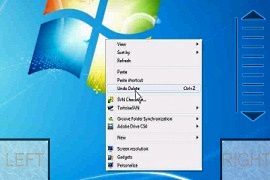 | Управление компьютером через телефон Huawei Мобильный телефон Huawei тоже компьютер, только маленький. Следовательно, через сотовый телефон, тоже можно управлять ноутбуком или стационарным ПК через Интернет. |
 | Скачать сериалы на телефон Huawei Для телефонов с большим объемом памяти и наличием модуля WiFi, можно найти и загрузить теле сериал в телефон Huawei и смотреть его не зависимо от 3G, GPRS соединения.. |
 | Как перенести контакты с телефона Huawei на другой телефон После покупки нового телефона, сразу возникает проблема, переноса на него телефонной книги с контактами. Решить эту проблему можно копированием контактов на новый Huawei в ручную или через сим-карту. |
 | Сколько стоит экран Huawei? На эти и на другие вопросы: какие типы, разрешения и размеры экранов для сотовых телефонов бывают, сколько стоит, можно прочитать здесь. |
 | Поиск, проверка телефона/планшета Huawei по базе imei — Международный Идентификатор Мобильного Оборудования — число насчитывающее 15 знаков, присваивается всем мобильным устройствам компании Huawei, при изготовлении на предприятии производителя Huawei. |
